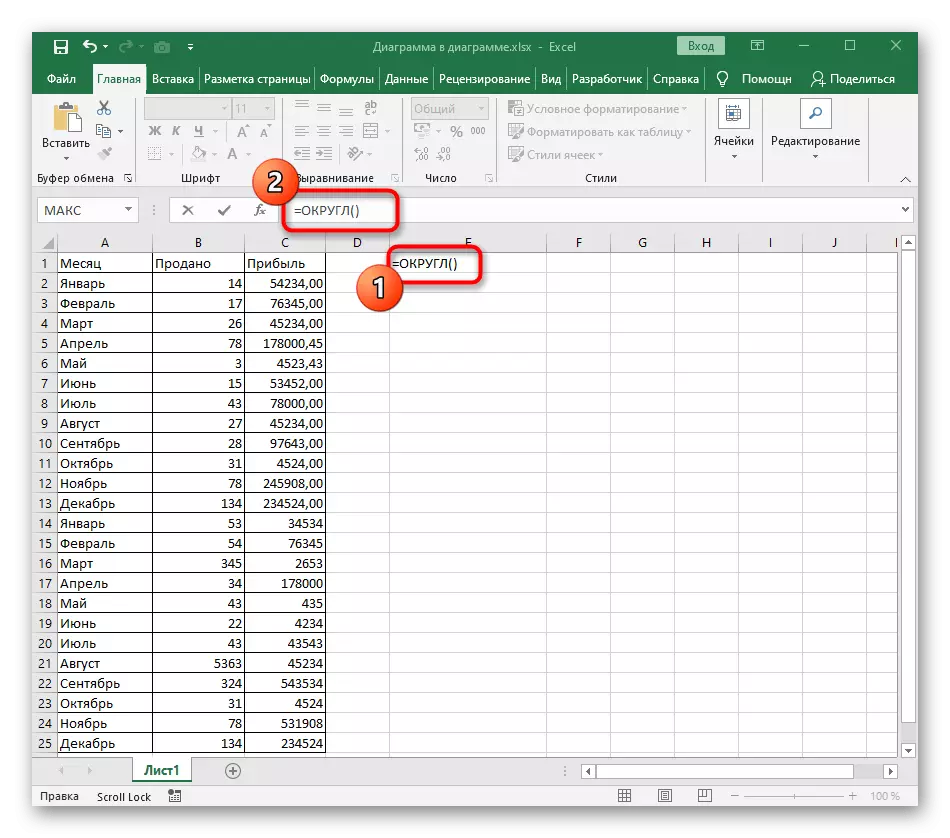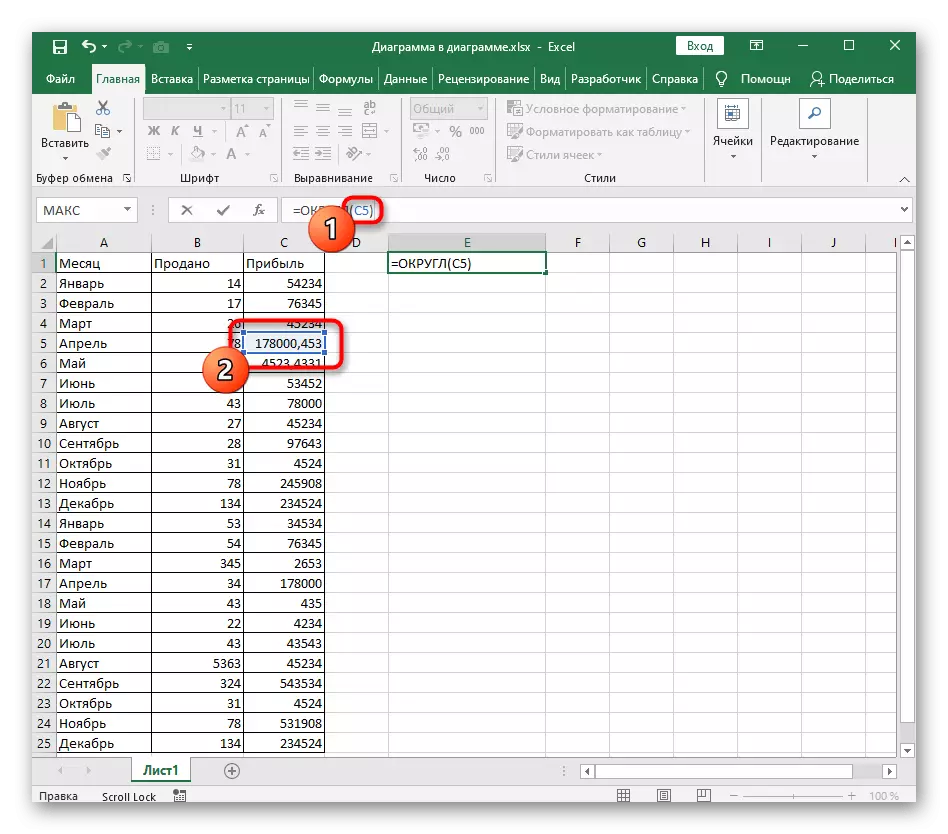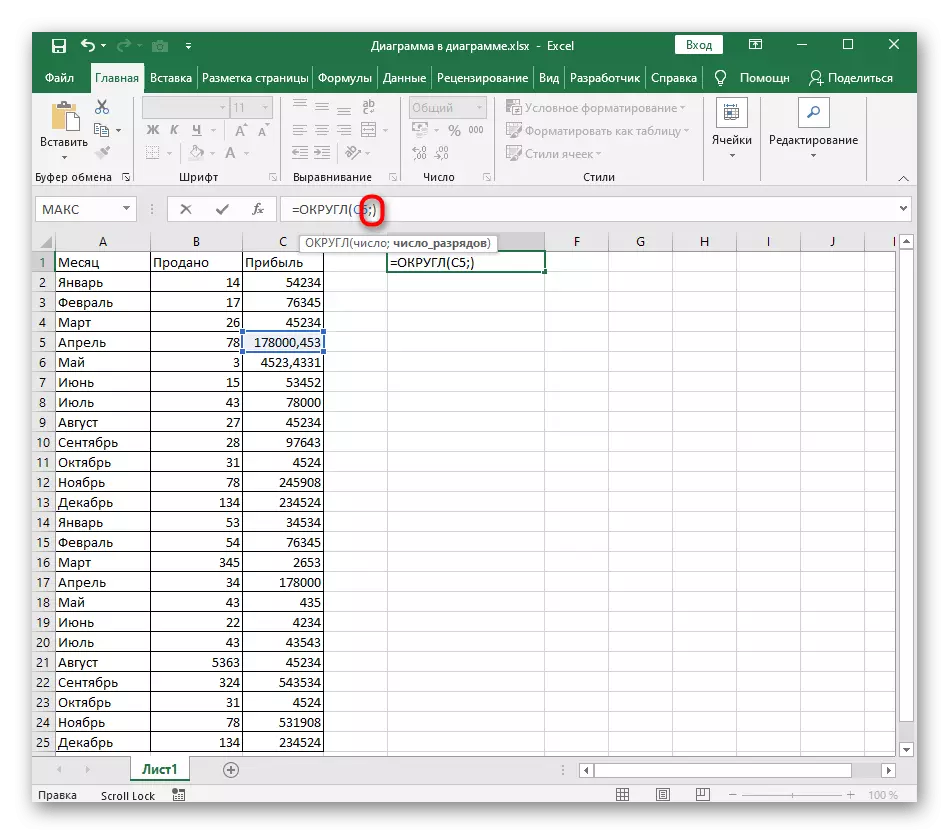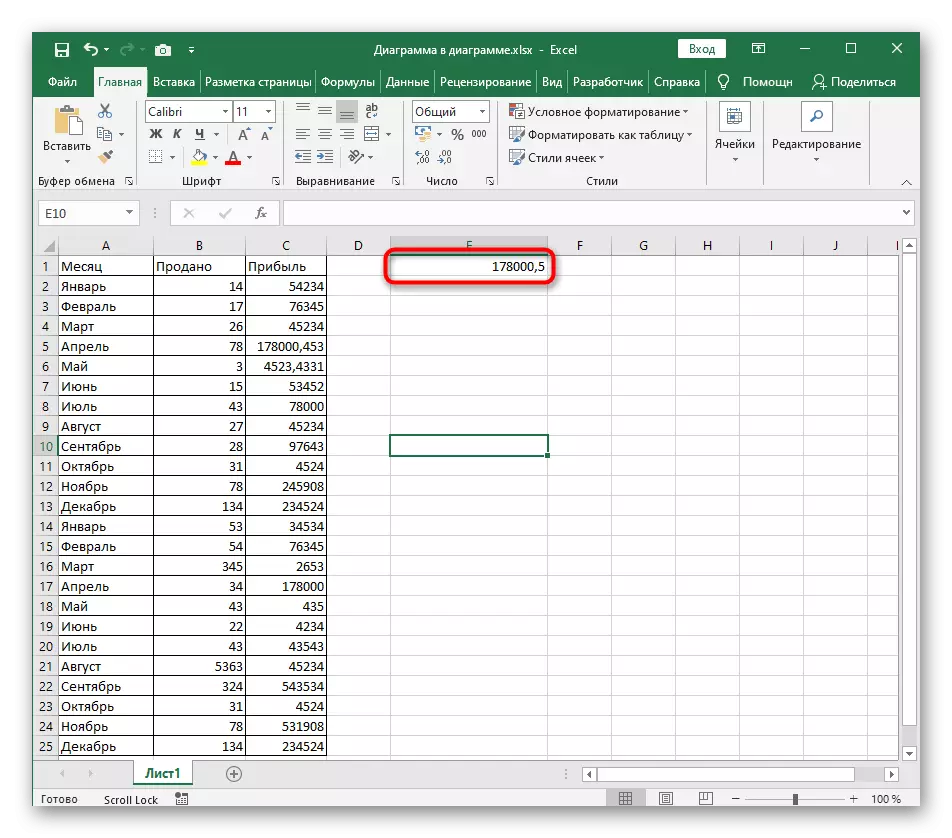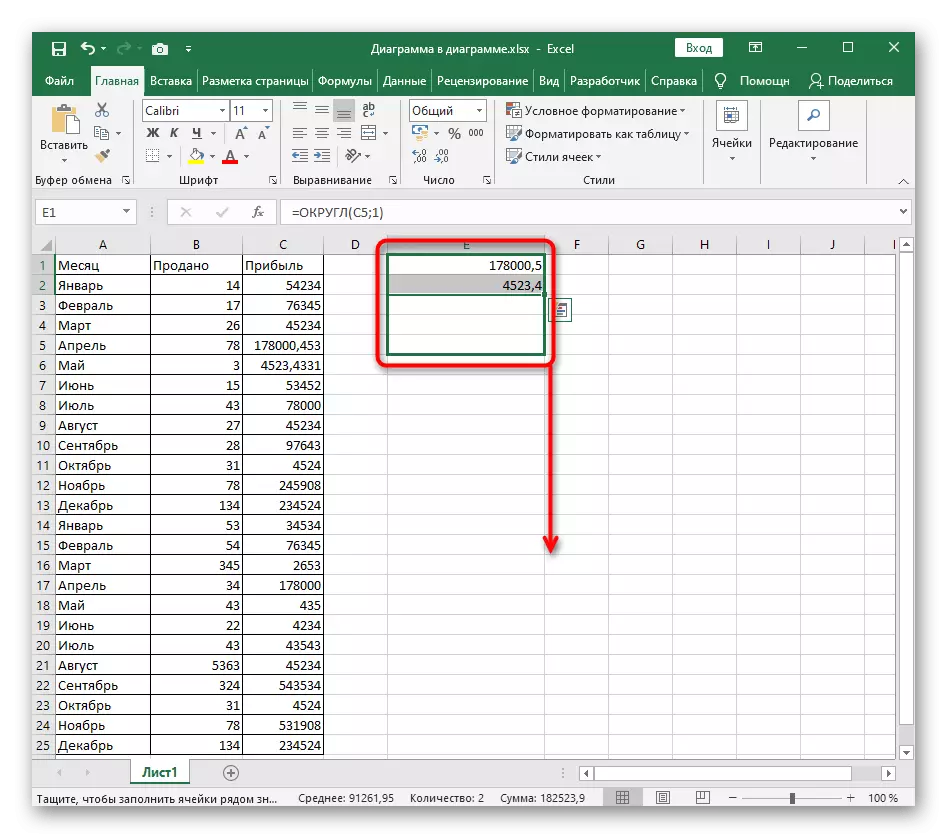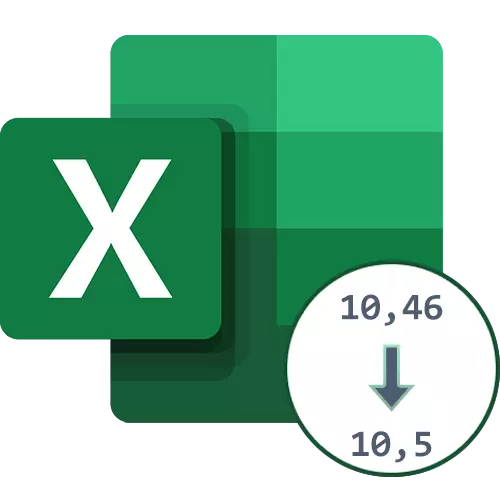
ವಿಧಾನ 1: ಬ್ಲಾಸೊಮಿ ನಿಯಂತ್ರಣ ಗುಂಡಿಗಳನ್ನು ಅನ್ವಯಿಸಿ
ಎಕ್ಸೆಲ್ ನ್ಯಾವಿಗೇಷನ್ ಬಾರ್ನಲ್ಲಿ ನೀವು ಸಂಖ್ಯೆಯ ಗಾತ್ರವನ್ನು ನಿಯಂತ್ರಿಸಲು ಅನುಮತಿಸುವ ಎರಡು ಬಟನ್ಗಳಿವೆ. ಅಲ್ಪವಿರಾಮವು ತುಂಬಾ ಇಲ್ಲದ ಸಂಖ್ಯೆಗಳು ಇದ್ದಾಗ ಅವುಗಳಲ್ಲಿ ಹತ್ತನೆಯವರೆಗೂ ಸುತ್ತಿನಲ್ಲಿ ಸಮನಾಗಿರುತ್ತದೆ. ಅದೇ ಸಮಯದಲ್ಲಿ, ಕೋಶದ ಸ್ವರೂಪವು ಸಂಖ್ಯಾತ್ಮಕ ಅಥವಾ ಸಾಮಾನ್ಯವಾಗಿರಬೇಕು ಎಂದು ಪರಿಗಣಿಸಿ.
- ಅದರ ಮೇಲೆ ಎಡ ಮೌಸ್ ಗುಂಡಿಯನ್ನು ಮಾಡುವ ಮೂಲಕ ನೀವು ಹತ್ತನೇ ವರೆಗೆ ಸುತ್ತಲು ಬಯಸುವ ಸಂಖ್ಯೆಯನ್ನು ಆಯ್ಕೆ ಮಾಡಿ.
- ಮೇಲಿನ ಫಲಕದಲ್ಲಿ "ಸಂಖ್ಯೆ" ಬ್ಲಾಕ್ನಲ್ಲಿ, "ಬ್ಲಾಸೊಮಿ" ಗುಂಡಿಯನ್ನು ಕ್ಲಿಕ್ ಮಾಡಿ. ಕೆಳಗಿನ ಚಿತ್ರದಲ್ಲಿ ಕೆಂಪು ಹೈಲೈಟ್ನೊಂದಿಗೆ ಇದನ್ನು ಗುರುತಿಸಲಾಗಿದೆ.
- ನೂರಾರು ಅಥವಾ ಸಾವಿರಾರು ಬಣ್ಣಗಳು ಕಣ್ಮರೆಯಾಯಿತು ಎಂದು ನೀವು ತಕ್ಷಣ ಗಮನಿಸಬಹುದು.
- ಅಗತ್ಯವಿದ್ದರೆ, ಅಗತ್ಯವಿರುವ ಪೂರ್ಣಾಂಕವನ್ನು ಸಾಧಿಸಿ ಅದೇ ಗುಂಡಿಯನ್ನು ಮತ್ತೊಂದು ಅಥವಾ ಹೆಚ್ಚಿನ ಕ್ಲಿಕ್ ತೆಗೆದುಕೊಳ್ಳಿ.
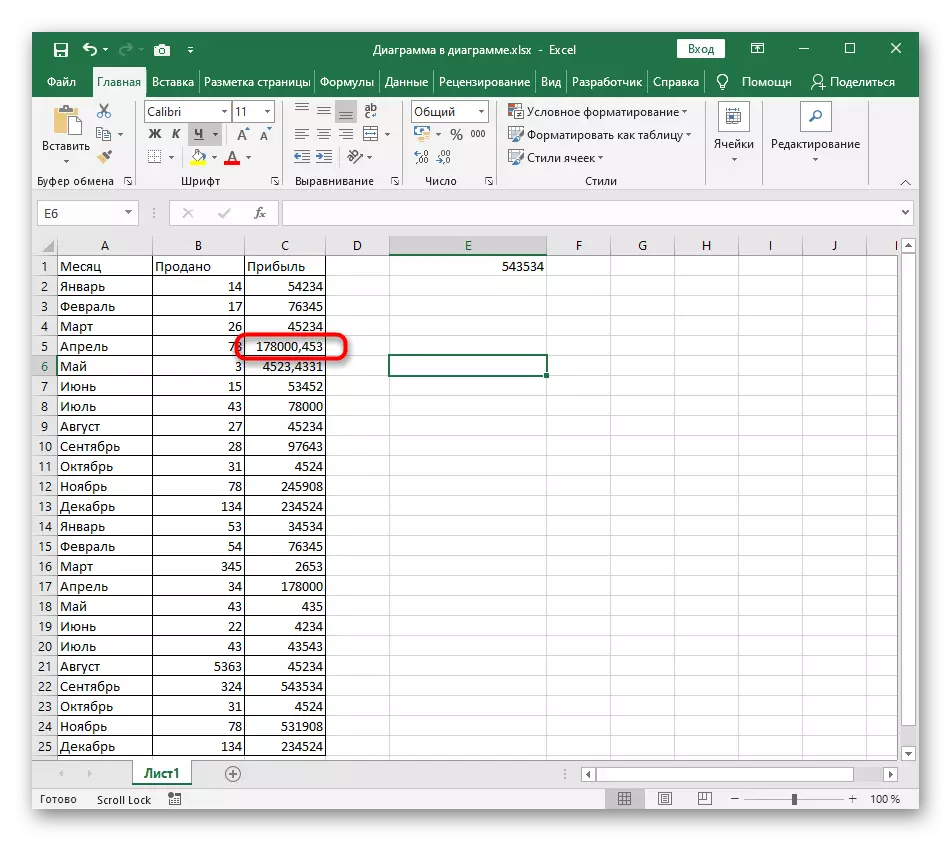
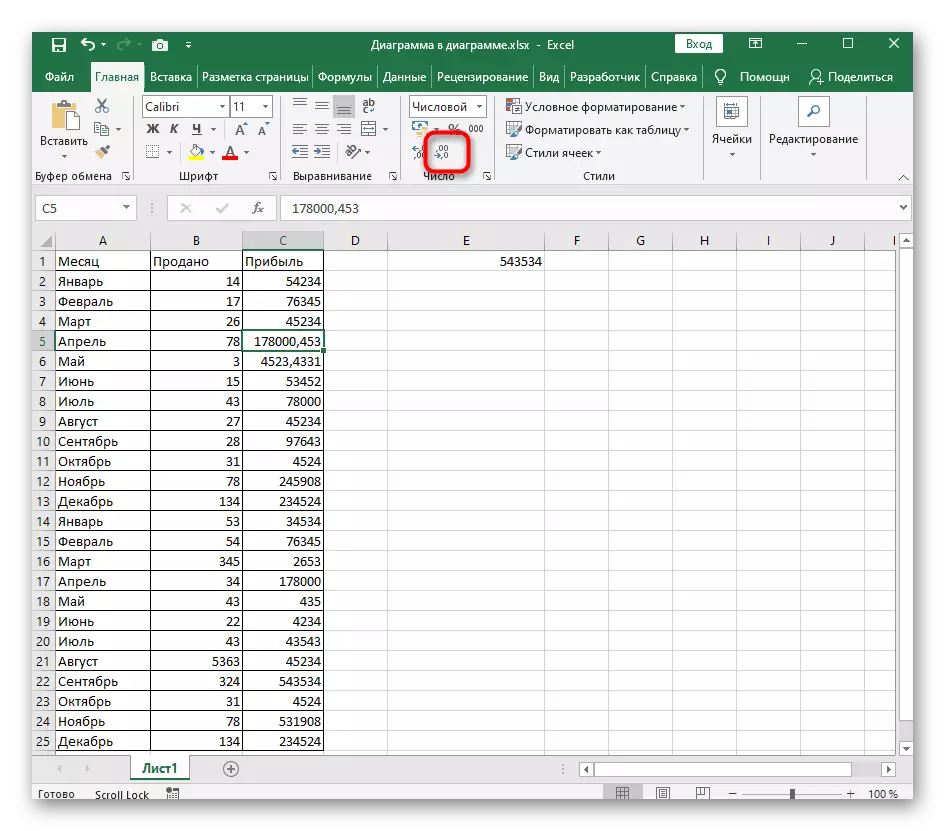
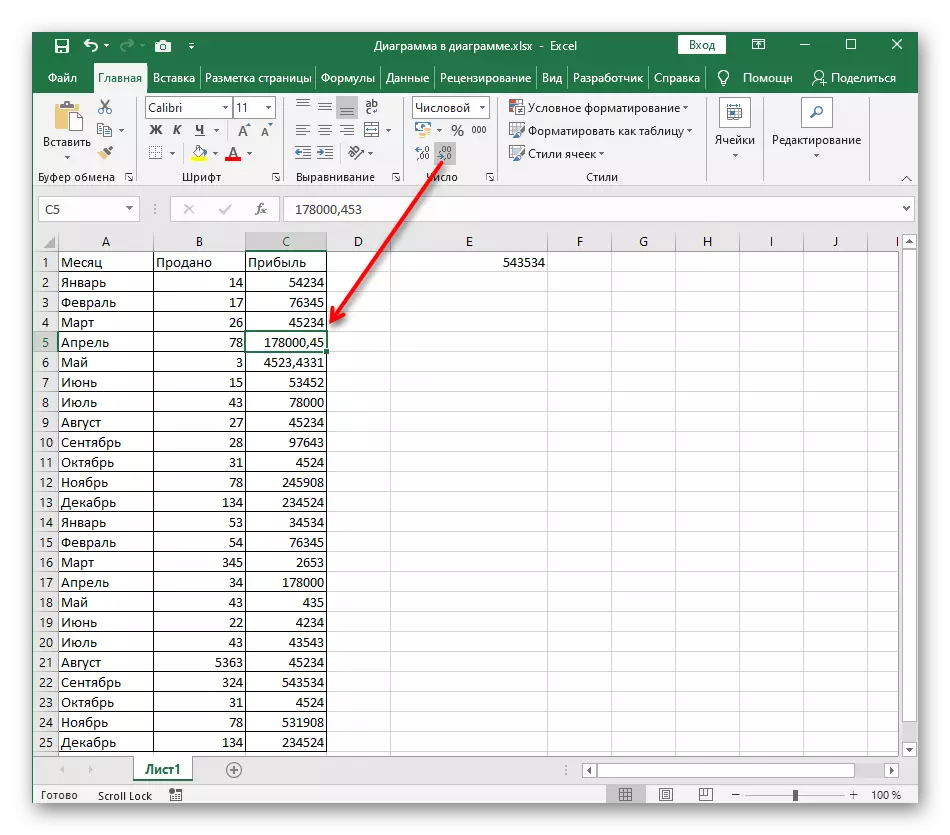
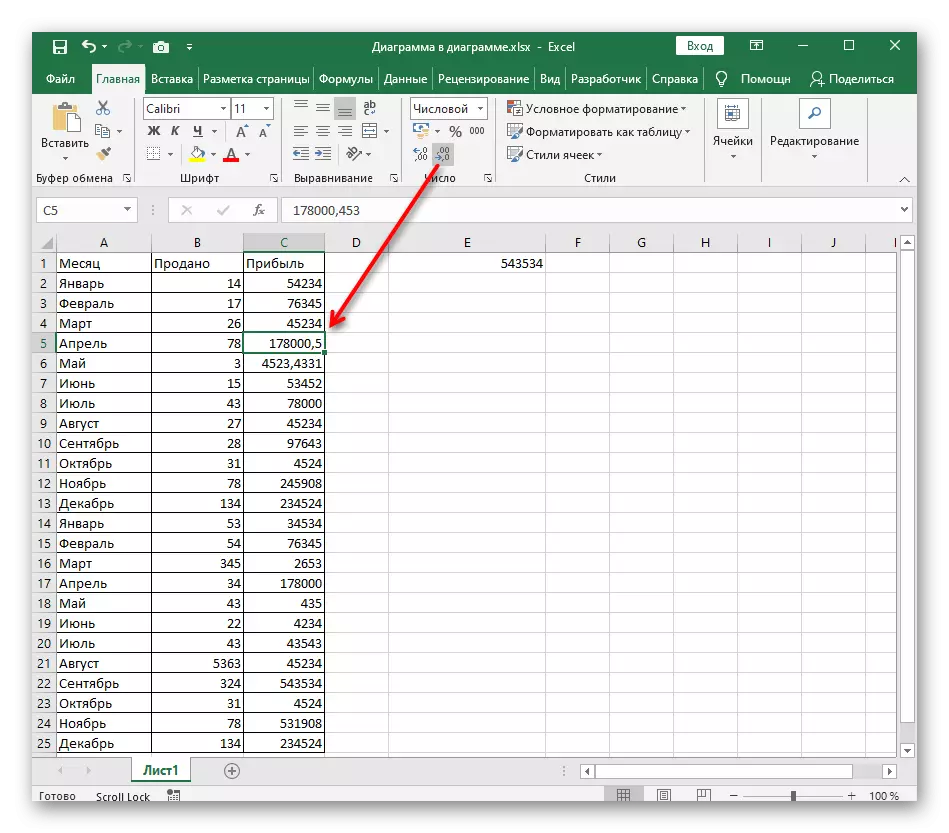
ಮತ್ತು ಎಲ್ಲಾ ಸಂಖ್ಯೆಗಳನ್ನು ನಿಯೋಜಿಸಲು ಅಥವಾ ಪರ್ಯಾಯವಾಗಿ ಪರಸ್ಪರ ಹೋಲುವಂತಿಲ್ಲವಾದರೂ, ಅದೇ ಗುಂಡಿಯನ್ನು ಅನೇಕ ಬಾರಿ ಒತ್ತಿಹೇಳಲು ಯಾವಾಗಲೂ ಅನುಕೂಲಕರವಲ್ಲ, ಅದರಲ್ಲೂ ವಿಶೇಷವಾಗಿ ಯಶಸ್ವಿ ಡಿಸ್ಚಾರ್ಜ್ ಕಡಿತ ಆಯ್ಕೆಗಳಿವೆ.
ವಿಧಾನ 2: ಕೋಶಗಳ ಸ್ವರೂಪವನ್ನು ಹೊಂದಿಸುವುದು
ಪ್ರತಿಯೊಂದು ಎಕ್ಸೆಲ್ ಸಕ್ರಿಯ ಬಳಕೆದಾರರು ಬಹುಶಃ ಸೆಲ್ ಸ್ವರೂಪವನ್ನು ಬದಲಿಸುವ ಕೆಲಸವನ್ನು ಎದುರಿಸಿದರು, ಆದರೆ ಎಲ್ಲರೂ ಬಹುತೇಕ ಸ್ವರೂಪಗಳನ್ನು ಕಾನ್ಫಿಗರ್ ಮಾಡಬಹುದೆಂದು ತಿಳಿದಿರುವುದಿಲ್ಲ - ಇದು ಸಂಖ್ಯಾತ್ಮಕವಾಗಿ ಅನ್ವಯಿಸುತ್ತದೆ. ಇದು ಒಂದು ನಿರ್ದಿಷ್ಟವಾದ ಸೆಟ್ಟಿಂಗ್ನಲ್ಲಿ ಅಂತರ್ಗತವಾಗಿರುತ್ತದೆ, ಇದು ಪ್ರದರ್ಶಿತ ಬಿಟ್ ಅನ್ನು ನಿಖರವಾಗಿ ಸೂಚಿಸಲು ನಿಮಗೆ ಅನುಮತಿಸುತ್ತದೆ, ಇದರಿಂದಾಗಿ ಹತ್ತನೆಯವರೆಗೂ ಸುತ್ತಿಕೊಳ್ಳುವುದು ಕಷ್ಟಕರವಾಗುವುದಿಲ್ಲ.
- ಎಡ ಮೌಸ್ ಗುಂಡಿಯನ್ನು ಹಿಡಿದುಕೊಳ್ಳಿ ಮತ್ತು ನೀವು ಸಂರಚಿಸಲು ಬಯಸುವ ಎಲ್ಲಾ ಕೋಶಗಳನ್ನು ತಕ್ಷಣವೇ ಆಯ್ಕೆ ಮಾಡಿ.
- ಈ ಸೈಟ್ನಲ್ಲಿ ಪಿಸಿಎಂ ಕ್ಲಿಕ್ ಮಾಡಿ ಮತ್ತು ಕಾಣಿಸಿಕೊಳ್ಳುವ ಸನ್ನಿವೇಶ ಮೆನುವಿನಲ್ಲಿ, "ಕೋಶದ ಸ್ವರೂಪ" ಅನ್ನು ಆಯ್ಕೆ ಮಾಡಿ.
- ಎಡ ಫಲಕದಲ್ಲಿ, ಅಗತ್ಯವಾದ ಸೆಟ್ಟಿಂಗ್ಗಳನ್ನು ಪ್ರದರ್ಶಿಸಲು "ಸಂಖ್ಯಾ" ಆಯ್ಕೆಯನ್ನು ಬಳಸಿ.
- "1" ಗೆ ದಶಮಾಂಶ ಚಿಹ್ನೆಗಳನ್ನು ಬದಲಾಯಿಸಿ, ಸ್ವತಂತ್ರವಾಗಿ ಕಾಯ್ದಿರಿಸಿದ ಕ್ಷೇತ್ರದಲ್ಲಿ ಅಂಕಿಯವನ್ನು ಸೂಚಿಸುತ್ತದೆ.
- ಶಾಸನ "ಮಾದರಿ" ಅಡಿಯಲ್ಲಿ ಸಂಖ್ಯೆಯ ಪ್ರಸ್ತುತ ನೋಟವನ್ನು ತೋರಿಸುತ್ತದೆ ಮತ್ತು ನೋಡಬಹುದಾಗಿದೆ, ಇದು ಡಿಸ್ಚಾರ್ಜ್ ಅನ್ನು ಕಡಿಮೆ ಮಾಡಲು ನಿರ್ದಿಷ್ಟ ಗುರಿಯನ್ನು ತೃಪ್ತಿಪಡಿಸುತ್ತದೆ. "ಸರಿ" ಕ್ಲಿಕ್ ಮಾಡಿ ಮತ್ತು ಈ ವಿಂಡೋವನ್ನು ಬಿಡಿ.
- ನೀವು ಮೇಜಿನ ಬಳಿ ಹಿಂತಿರುಗಿದಾಗ, ಈಗ ಸಂಖ್ಯೆಗಳನ್ನು ಸರಿಯಾದ ಪೂರ್ಣಾಂಕದೊಂದಿಗೆ ಪ್ರದರ್ಶಿಸಲಾಗುತ್ತದೆ ಎಂದು ನೀವು ತಕ್ಷಣ ನೋಡುತ್ತೀರಿ.
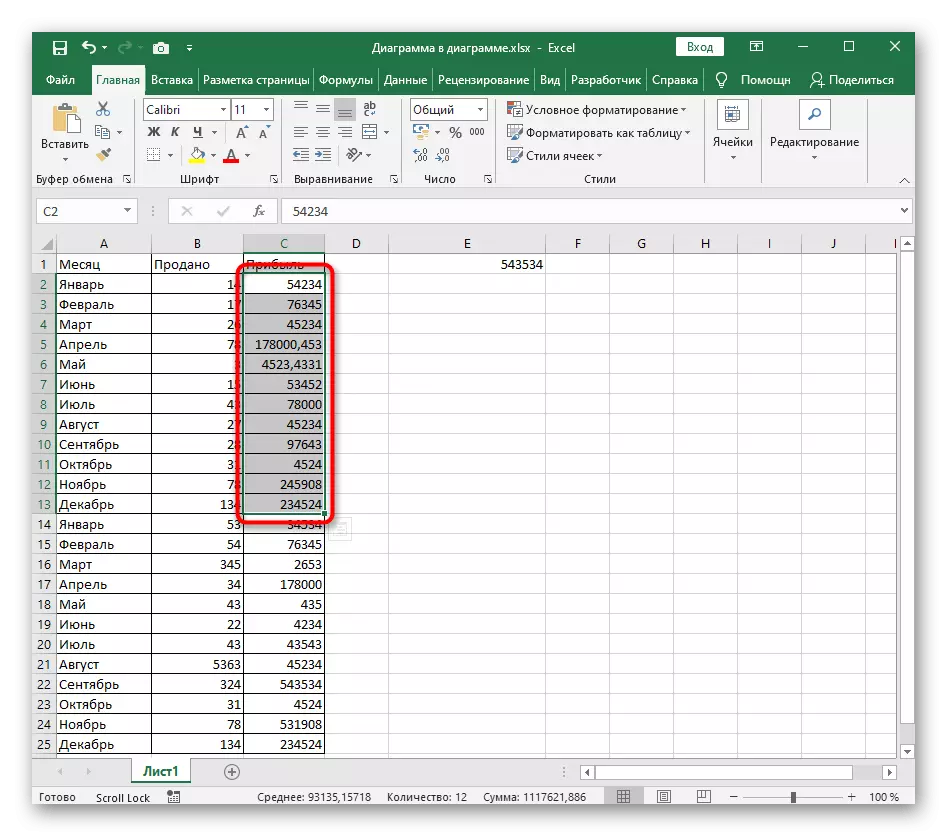
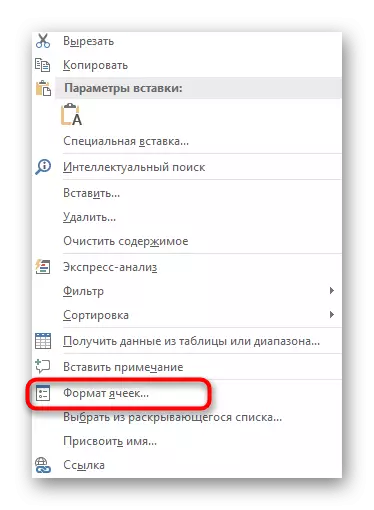
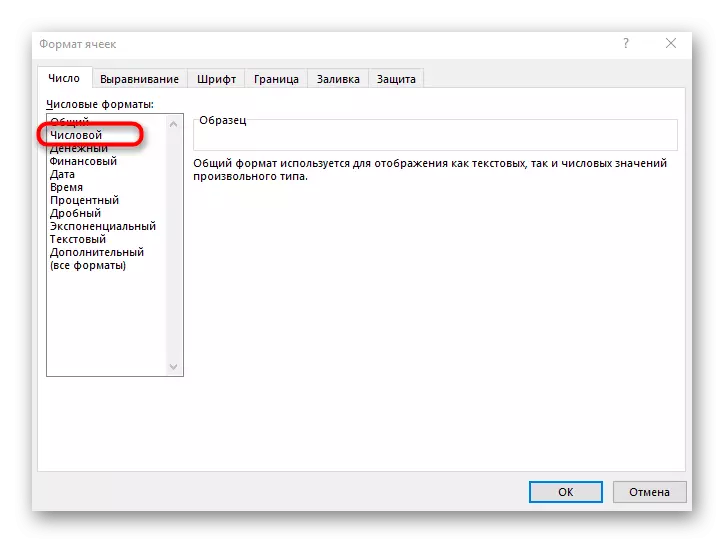
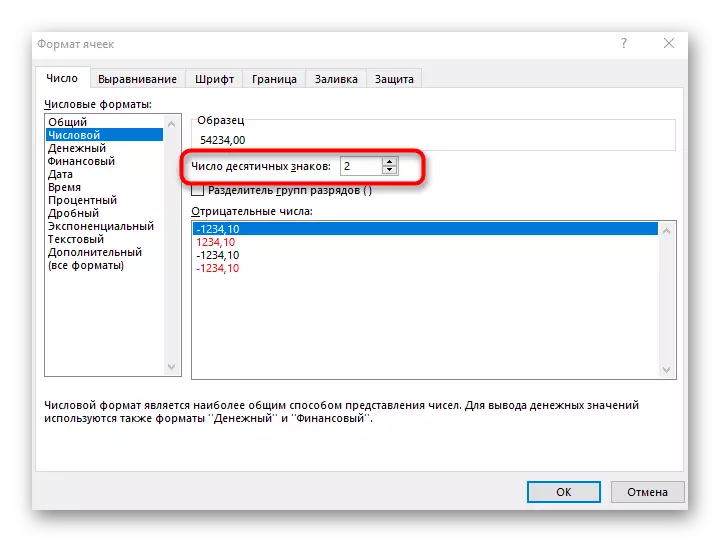
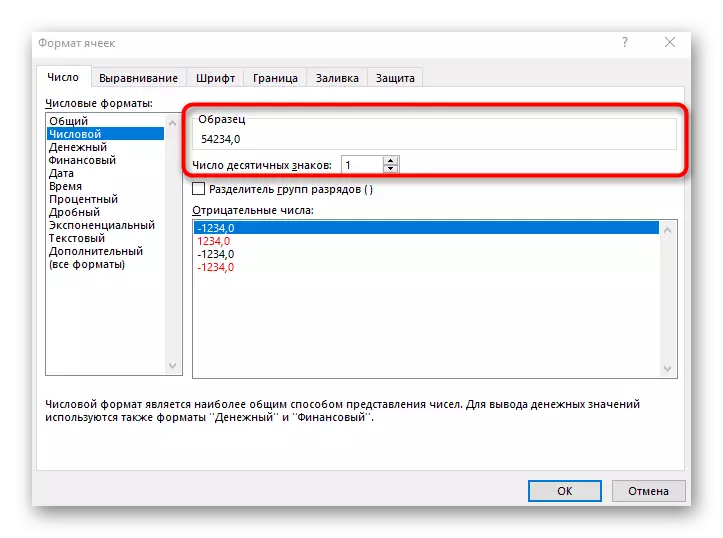
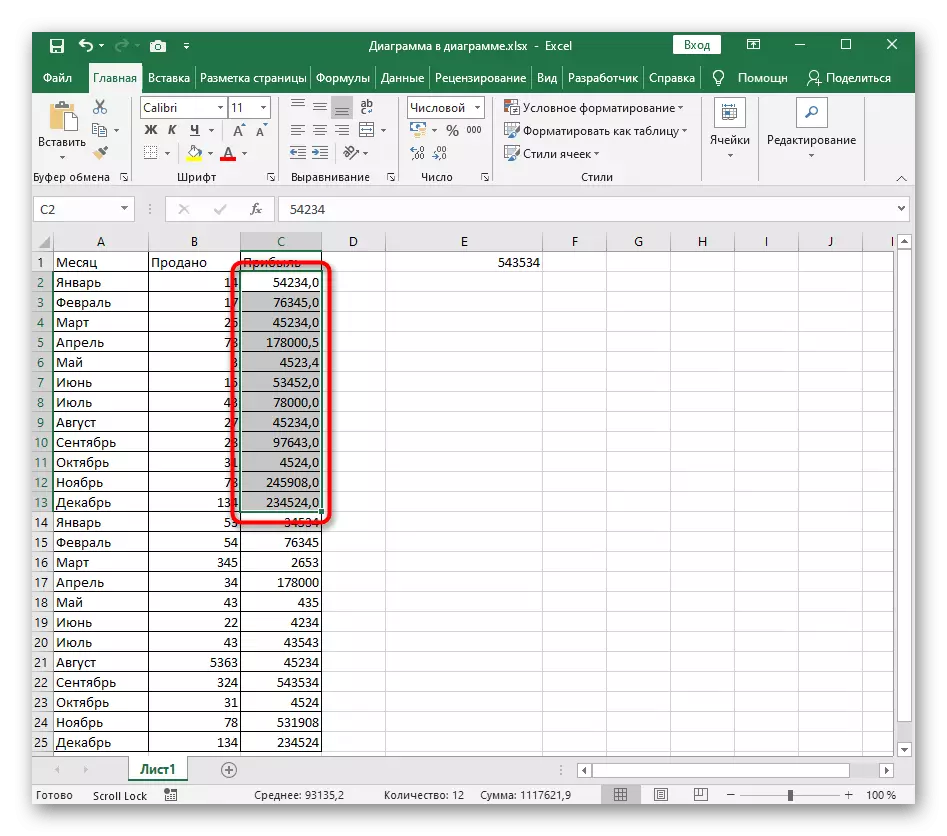
ಈ ವಿಧಾನದ ಬಳಕೆಯ ಸಮಯದಲ್ಲಿ, ಆಯ್ದ ವ್ಯಾಪ್ತಿಯು ಪೂರ್ಣಾಂಕಗಳನ್ನು ಒಳಗೊಂಡಿರುತ್ತದೆ, ಅದು ಸ್ವಯಂಚಾಲಿತವಾಗಿ ಸೇರಿಸಲ್ಪಡುತ್ತದೆ, ಇದು ಅಲ್ಪವಿರಾಮದಿಂದಾಗಿ ಗೋಚರಿಸುವಿಕೆಯ ಮೇಲೆ ಗೋಚರಿಸುತ್ತದೆ.
ವಿಧಾನ 3: "ಜಿಲ್ಲೆ" ಕಾರ್ಯವನ್ನು ರಚಿಸುವುದು
ಟೇಬಲ್ನಲ್ಲಿರುವ ಡೇಟಾವು ಕ್ರಿಯಾತ್ಮಕವಾಗಿ ಸಂಪಾದಿಸಲ್ಪಟ್ಟಿರುವ ಸಂದರ್ಭಗಳಲ್ಲಿ "ದುಂಡಾದ" ಕಾರ್ಯವು ಸೂಕ್ತವಾಗಿರುತ್ತದೆ ಮತ್ತು ಮೂಲ ಕೋಶಗಳಲ್ಲಿ, ಸಂಖ್ಯೆಗಳೊಂದಿಗೆ, ಬಿಟ್ ಅನ್ನು ಕಡಿಮೆ ಮಾಡುವುದು ಅಸಾಧ್ಯ. "ದುಂಡಾದ" ಎಕ್ಸೆಲ್ನಲ್ಲಿ ಪ್ರಸ್ತುತಪಡಿಸುವಿಕೆಯ ಕಾರ್ಯಗಳ ಸುಲಭವಾದ ಆಯ್ಕೆಯಾಗಿದೆ ಎಂದು ನಾವು ಸೂಚಿಸುತ್ತೇವೆ ಮತ್ತು ಪ್ರಸ್ತುತ ಕಾರ್ಯವನ್ನು ನಿರ್ವಹಿಸುವಾಗ ಇತರರನ್ನು ಬಳಸುವುದು ಅಭಾಗಲಬ್ಧ.
- ಸರಿಯಾದ ಕೋಶದಲ್ಲಿ, ಫಂಕ್ಷನ್ = ದುಂಡಾದ (), ನಂತರ ಆವರಣದೊಳಗೆ ಸೂಚ್ಯಂಕವನ್ನು ಸರಿಸಿ ಮತ್ತು ವಾದಗಳನ್ನು ರಚಿಸುವುದನ್ನು ಪ್ರಾರಂಭಿಸಿ.
- ನೀವು ಹತ್ತನೇ ವರೆಗೆ ಸುತ್ತಲು ಬಯಸುವ ಸಂಖ್ಯೆಯನ್ನು ಆಯ್ಕೆ ಮಾಡಿ ಮತ್ತು ಈ ವೈಶಿಷ್ಟ್ಯವು ಡೇಟಾ ವ್ಯಾಪ್ತಿಯೊಂದಿಗೆ ಕೆಲಸ ಮಾಡಲು ಬೆಂಬಲಿಸುವುದಿಲ್ಲ ಎಂಬುದನ್ನು ಮರೆಯಬೇಡಿ, ಆದ್ದರಿಂದ ನೀವು ಒಂದೇ ಕೋಶವನ್ನು ಮಾತ್ರ ನಿರ್ದಿಷ್ಟಪಡಿಸಬಹುದು.
- ಚಿಹ್ನೆಯನ್ನು ಹಾಕಿ ";", ಇದು ಮೊದಲ ಆರ್ಗ್ಯುಮೆಂಟ್ನ ಮುಚ್ಚುವಿಕೆಯಾಗಿ ಕಾರ್ಯನಿರ್ವಹಿಸುತ್ತದೆ.
- ಸ್ಥಳವಿಲ್ಲದೆಯೇ ತಕ್ಷಣವೇ, "1" ಅನ್ನು ಸೇರಿಸಿ, ಪ್ಲ್ಯಾಕ್ ಮಾಡಿದ ಚಿಹ್ನೆಗಳ ಸಂಖ್ಯೆಯನ್ನು ಸೂಚಿಸುತ್ತದೆ. ಹೊಸ ವೈಶಿಷ್ಟ್ಯವನ್ನು ಅನ್ವಯಿಸುವ ಮೂಲಕ ENTER ಕೀಲಿಯನ್ನು ಒತ್ತಿರಿ.
- ಕೋಶದಲ್ಲಿ ಫಲಿತಾಂಶವನ್ನು ಪರಿಶೀಲಿಸಿ.
- ಅಗತ್ಯವಿದ್ದರೆ, ಎಡ ಮೌಸ್ ಗುಂಡಿಯೊಂದಿಗೆ ಅದರ ಬಲ ತುದಿಯನ್ನು ತಿರುಗಿಸಿ ಮತ್ತು ಅದೇ ಕಾಲಮ್ನ ಇತರ ಕೋಶಗಳಿಗೆ ಈ ಸೂತ್ರವನ್ನು ಸ್ವಯಂಚಾಲಿತವಾಗಿ ಇರಿಸಲು ಹಿಗ್ಗಿಸಿ.